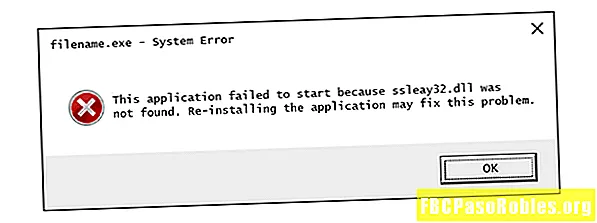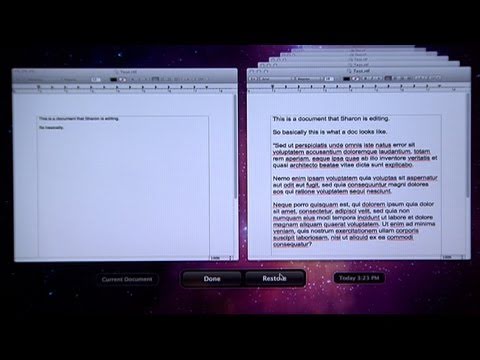
सामग्री
- दस्तऐवजाच्या पूर्वी जतन केलेल्या आवृत्तीवर परत या
- कोणते ऑटो सेव्ह आणि व्हर्जन पर्याय उपलब्ध आहेत?
- लॉक
- अनलॉक करा
- नक्कल
- परत करा
- सर्व आवृत्त्या ब्राउझ करा
दस्तऐवजाच्या पूर्वी जतन केलेल्या आवृत्तीवर परत या

कधी TextEdit उघडते, निवडा नवीन कागदपत्र रिक्त फाईल उघडण्यासाठी.
मॅकोसच्या जुन्या आवृत्त्यांमध्ये, निवडा नवीन च्या खाली फाईल मेनू किंवा दाबा कमांड + एन आपल्या कीबोर्डवर

कागदजत्रात एक ओळ किंवा दोन मजकूर टाइप करा आणि नंतर सिलेक्ट करा फाईल>जतन करा.

फाईलसाठी नाव प्रविष्ट करा, आणि क्लिक करा जतन करा.

कागदजत्र विंडो आता विंडो शीर्षकात दस्तऐवजाचे नाव दर्शविते.

विंडो शीर्षकात दस्तऐवजाच्या नावावर माउस पॉईंटर फिरवा. एक लहान शेवरॉन दिसेल, जे असे दर्शविते की शीर्षक खरोखर ड्रॉप-डाउन मेनू आहे.

उपलब्ध मेनू आयटम पाहण्यासाठी दस्तऐवजाच्या शीर्षकावर क्लिक करा. ओएस एक्स मॅवेरिक्स आणि नंतरच्या काळात, आपण फक्त ते पहाल लॉक केलेले पर्याय, परंतु पूर्वीच्या आवृत्त्यांना अधिक पर्याय असतील.

कोणते ऑटो सेव्ह आणि व्हर्जन पर्याय उपलब्ध आहेत?
मॅक ओएस एक्सच्या जुन्या आवृत्त्यांमध्ये आपल्याला दस्तऐवजात शीर्षक मेनू अंतर्गत हे सर्व पर्याय सापडतील. मॅवेरिक्स (10.9) आणि नंतरच्या काळात, त्यापैकी बहुतेक आपल्याला अंतर्गत अंतर्गत सापडतील फाईल मेनू. आपण त्यांना कोठेही सापडलात तरी ते सर्व समान गोष्टी करतात.
लॉक
क्लिक करून लॉक आयटम दस्तऐवज लॉक करेल, त्यात कोणताही बदल होण्यापासून प्रतिबंधित करेल. लॉक केलेला कागदजत्र प्रथम अनलॉक केल्याशिवाय आपण तो सुधारित किंवा जतन करू शकत नाही. कागदजत्र लॉक केल्याने केवळ अनवधूक बदल रोखत नाहीत तर आपणास कागदजत्र टेम्पलेट म्हणून किंवा नवीन कागदजत्रातील आरंभ बिंदू म्हणूनही वापरता येतो.
अनलॉक करा
जेव्हा हा दस्तऐवज लॉक केलेला असेल तेव्हाच हा पर्याय मेनूमध्ये दिसून येईल. क्लिक करा अनलॉक करा लॉक काढून टाकण्यासाठी मेनू आयटम आणि संपूर्ण संपादनास अनुमती द्या. ओएस एक्स आणि मॅकोसच्या नंतरच्या आवृत्तींमध्ये, लॉक केलेला पर्याय दस्तऐवज शीर्षक मेनू अंतर्गत एक चेकबॉक्स म्हणून दिसून येतो. कागदजत्र अनलॉक करण्यासाठी बॉक्स अनचेक करा.

नक्कल
क्लिक करून नक्कल मेनू आयटम दस्तऐवजाची एक प्रत तयार करतो आणि त्यास मूळच्या पुढे ठेवतो. डुप्लिकेट तयार करणे आपल्याला संपूर्ण नवीन आवृत्ती तयार करण्यासाठी मूळ दस्तऐवज टेम्पलेट किंवा जंपिंग-ऑफ म्हणून वापरण्याची परवानगी देते. मूळ कागदजत्र लॉक केलेला असल्यास, डुप्लिकेट अनलॉक केलेले आहे, आपल्यास बदल करण्यास तयार आहे. आपण डुप्लिकेटमध्ये केलेले कोणतेही बदल मूळवर परिणाम करणार नाहीत. डुप्लिकेट हा एक नवीन दस्तऐवज आहे, ज्याचा स्वतःचा जतन इतिहास आणि आवृत्त्या आहेत.
परत करा
आपण दस्तऐवजाच्या पूर्वीच्या आवृत्तीकडे कसे परत याल हे आपण वापरत असलेल्या ओएसची कोणती आवृत्ती अवलंबून आहे.
- शेवटच्या जतन केलेल्याकडे परत या मॅक ओएस एक्स लायन आणि माउंटन शेरची आवृत्ती आहे. जर हा पर्याय उपलब्ध असेल तर त्यात शेवटची आवृत्ती जतन केलेली वेळ आणि तारीख समाविष्ट असेल. हा पर्याय निवडणे आपल्या दस्तऐवजाची सद्य स्थिती जतन करेल आणि नंतर शेवटची जतन केलेली आवृत्ती पुनर्संचयित करेल.
- कडे परत अॅप च्या अंतर्गत दिसून येते फाईल मॅक ओएस एक्स मॅव्हेरिक्स मधील मेनू आणि नंतर. हे आपल्याला वर्तमान दस्तऐवजाच्या मागील आवृत्त्यांमध्ये प्रवेश करण्याची परवानगी देते.
सर्व आवृत्त्या ब्राउझ करा
जेव्हा आपण हा मेनू आयटम निवडता, तेव्हा दस्तऐवजाच्या सर्व आवृत्त्यांचे टाइम मशीनसारखे दृश्य दर्शविण्यासाठी प्रदर्शन बदलतो. सद्य आवृत्ती डावीकडे दिसते; इतर सर्व आवृत्त्या उजवीकडे आहेत. वर्तमान दस्तऐवजाशी तुलना करण्यासाठी आवृत्ती निवडा. प्रत्येक आवृत्तीची वेळ आणि तारीख उजवीकडील टाइमलाइन स्लाइडरमध्ये आणि अगदी पुढच्या दस्तऐवजाच्या खाली दिसते. क्लिक करत आहे पूर्ण झाले आपल्याला सद्य दस्तऐवजाकडे परत करेल; क्लिक करत आहे पुनर्संचयित करा आपल्याला निवडलेल्या आवृत्तीवर परत घेऊन जाईल.

ब्राउझ करा ऑल व्हर्जन पर्याय वापरताना, आपण मानक कॉपी आदेश वापरून कोणत्याही आवृत्तीतून घटक कॉपी करू शकता. इच्छित मजकूर निवडण्यासाठी क्लिक करा आणि ड्रॅग करा, त्यानंतर उजवे क्लिक करा आणि निवडा कॉपी करा पॉप-अप मेनूमधून. आपण मानक संपादन विंडोवर परत जाता तेव्हा, आपण लक्ष्य ठिकाणी सामग्री पेस्ट करू शकता.
स्वयं-जतन आणि आवृत्त्या वैशिष्ट्यांचा वापर करून आपण कागदजत्र चुकून कागदजत्र बदलण्याबद्दल, ते जतन करण्यास विसरणे किंवा पॉवर आउटेज अनुभवल्याबद्दल चिंता न करता दस्तऐवजांसह कार्य करू शकता.